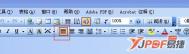无论是输入文字还是复制内容,它的对齐方式都是两端对齐,这是Word文档的默认设置。顾名思义两端对齐就是一段文字的左右两边都对齐,左边的文字从头到尾形成一条坚线,右边的文字从头到尾也形成一条坚线。分散对齐的两边也会形成一条坚线,不同的是最后一行文字如果不足,会自动扩展字与字之间的空格以占满一行,实现右边对齐,这个是可以调节的,可尝试几次设置,直到与其它段落右边对齐为止。以上都用于段落,否则无任何意义。下面通过实例来说明两种段落对齐方式的效果。
Word两端对齐效果
(本文来源于图老师网站,更多请访问https://m.tulaoshi.com/jsjyyjs/)无论 Word 的那个版本,从 Word2003 到 Word2013,文字对齐方式都在常用工具栏,只不过 Word2013、Word2010 在“开始”选项卡中。以下一段文字就是采用两端对齐,如图1所示:
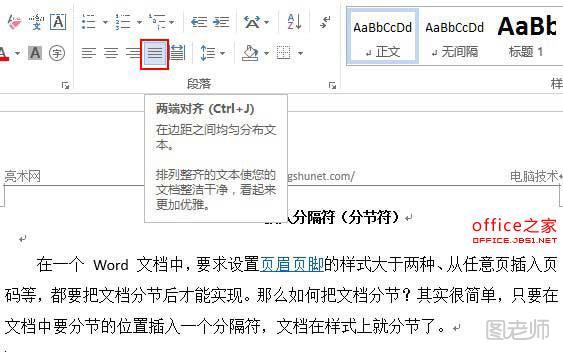 图1
图1
左边的文字比较对齐,形成了一条直线,但右边的文字第一行却有点缩进,可能是由于前面空两格的原因,如果把空格去掉也对得很齐,如图2所示:
 图2
图2
Word分散对齐
分散对齐就在两端对齐的右边,上面带一个横双箭头就是,假如把图1的文字采用分散对齐,效果如图3所示:
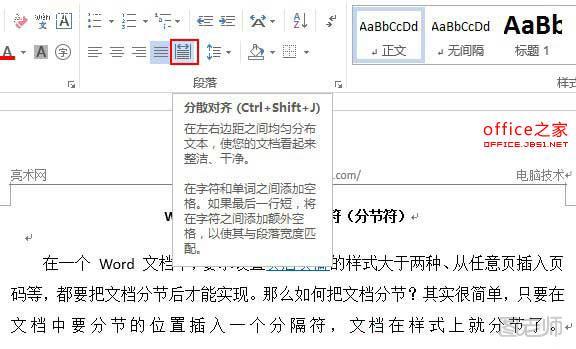 图3
图3
在图1中,最后一行并未占满一行,还留有几个字的空格,但采用分散对齐后,文字就占满了一行,字与字之间的空隙也增大,这就是把最后的空格分散到了最后一行文字之间。
有时点分散对齐时会弹出一个“调整宽度”窗口,如图4所示:
(本文来源于图老师网站,更多请访问https://m.tulaoshi.com/jsjyyjs/) 图4
图4
需要输入“新文字宽度”,可根据最后一行所剩空格的多少来设置宽度,一次不能定位好,可尝试几次设置,直到与其它段落右边对齐为止。
当然无论是两端对齐还是分散对齐都用于段落(至少有两行以上文字),否则使用它们就没有多大意义。